本教程需要准备UE 5.4.4 [InZOI],用于打包inZOI资源。
下载地址:(需要先关联虚幻账户和Github账户,不然打不开)
https://github.com/FrancisLouiss ... s/tag/5.4.4-release
重构链接:
https://github.com/EpicGames/Unr ... d0d3968878a187ac2e3
此链接下载需要虚幻引擎帐户与 Github 帐户关联
关联教程:https://www.epicgames.com/help/z ... negithub-a000084938
本教程个别地方翻译不准确,后期逐渐修正16.8
虚幻引擎准备好之后,我们开始进入正题!
您可以创建自己的项目,或者使用我预先制作的BlueClient UE项目
以下为我已经构建好的BlueClient UE项目
需要回复才能看见!
如果您不想下载预设项目,您可以使用...创建自己的项目 1. 启动Unreal Engine 2. 在登陆界面上,选择游戏并确保您有以下设置: a. 项目类型:空白 b. 项目默认值: Blueprint c. 目标平台:桌面 d. 质量预设值:最大值 e. 取消勾选“入门内容”和“光线追踪”
英文界面参考: a. Project Type: Blank b. Project Defaults: Blueprint c. Target Platform to: Desktop d. Quality Preset to: Maximum e. Untick Starter Content and Raytracing
3.为您的项目命名... a. 如果要进行资产替换,请将项目命名为BlueClient
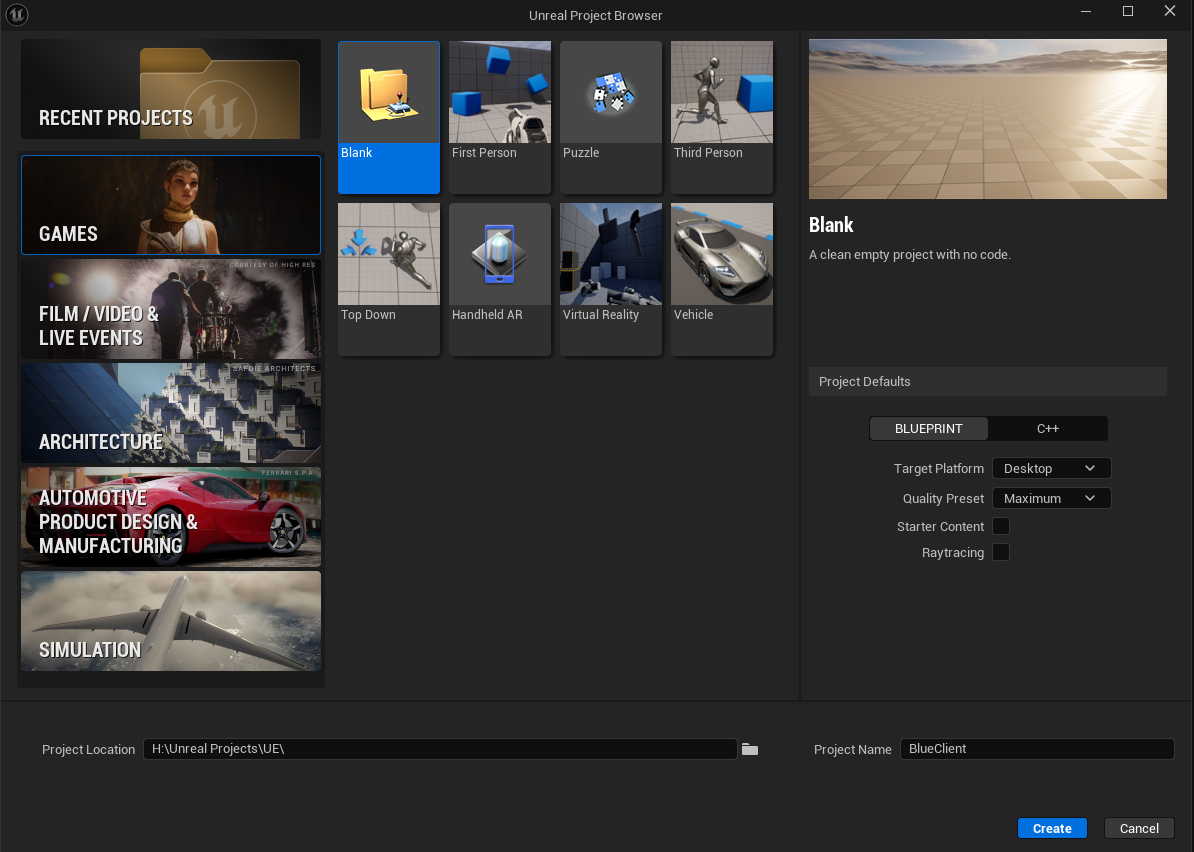
注意:*由于是更换资产,项目名称和文件夹结构必须与BlueClient完全相同。 请记住,在任何UE游戏中更换资产时,名称和目录必须匹配。如果不匹配,则内容将无法替换资产。
更改项目设置: 1. 现在我们必须更改软件包中的几个设置,使其与inZOI兼容。在顶部的工具栏中,转到Edit > Project Settings... a. 在打包(Packaging)选项卡中,启用“使用Pak文件(Use Pak File)”、“使用IO存储并生成块(Use IO Store & Generate)” b. 禁用共享材质着色器代码(Share Material Shader Code)
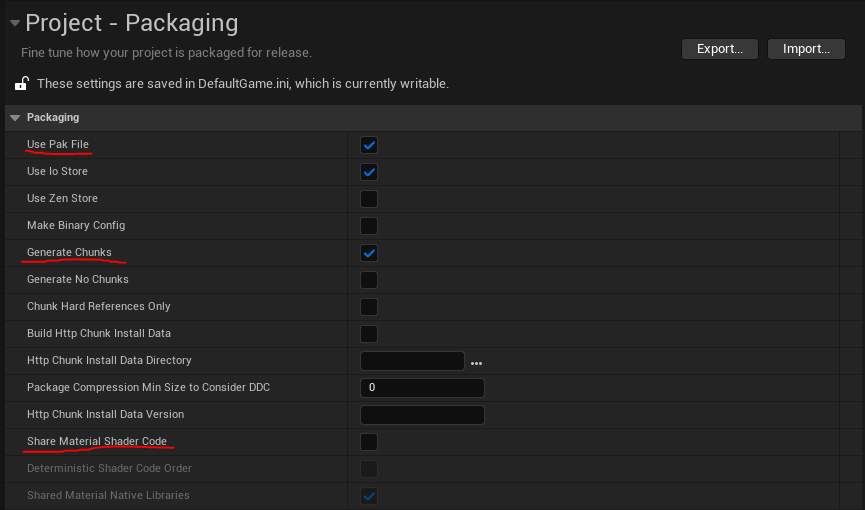
创建资产块: 2. 在您的“内容”文件夹中,右键单击一个空白区域... a. 将鼠标悬停在“Miscellaneous”上,然后单击“Data Asset”。找到“Primary Asset Label”,然后单击“select”。
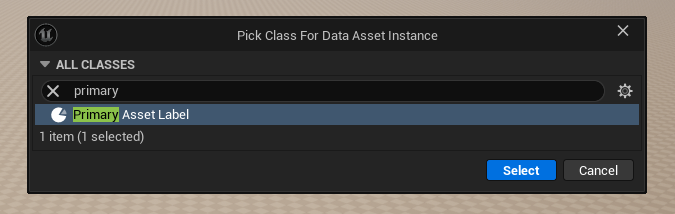
b. 此资产标签名称可以是任意名称,只要以Label_开头(即Lable_StarryEarrings)即可
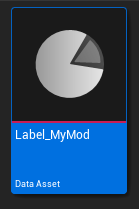
3. 双击数据资产 a. 将优先级(Priority)设置为1 b. 将ChunkID更改为大于100的数字 c. 取消勾选 禁用递归应用(Apply Recursively) d. 取消勾选 禁用我的目录中的标签资源(Label Assets in My Directory) e. 勾选 运行时标签(Is Runtime Label) f. 勾选 启用包括重定向(Include Redirectories)
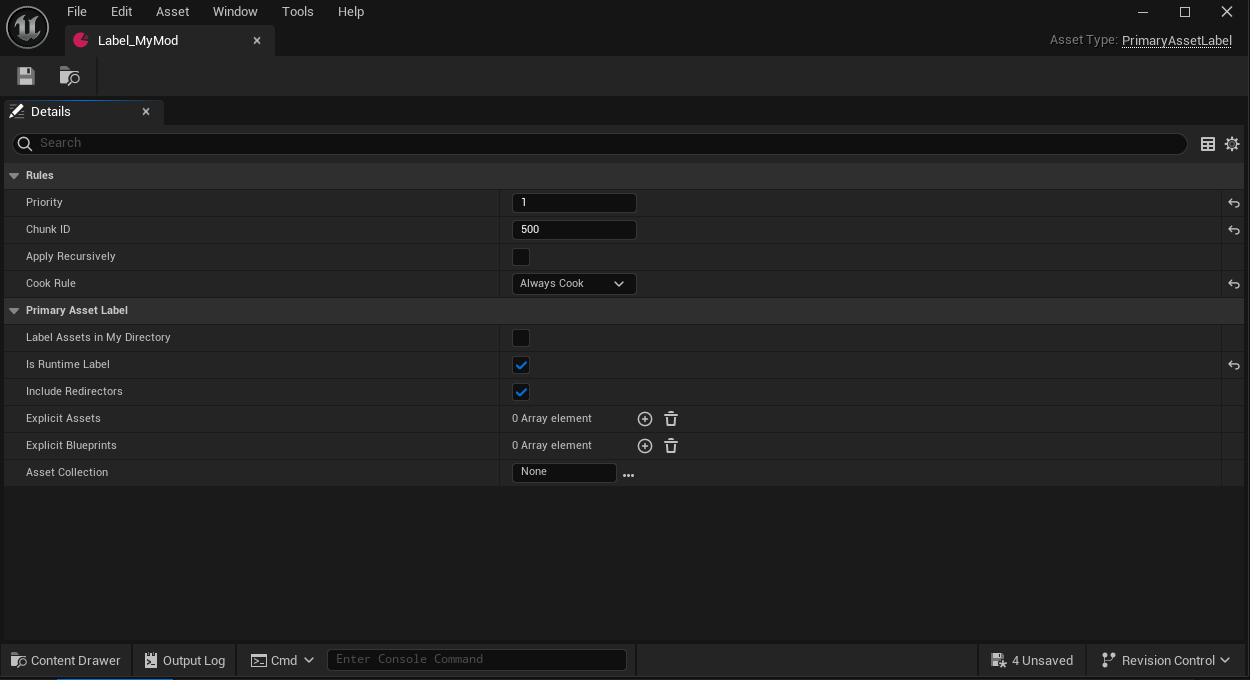
注意: *如果希望将制作的所有资产分配到您的块中,请启用“递归应用”选项。 如果您要替换资产,则不要执行此操作。 如果您要替换资产,则不希望修改inZOI使用的材质或骨架等项目。
4. 在右下角,有一个软盘,旁边有一个星号。点击它,然后保存选定的(现在应该是你的资产)。

注意:您现在已经设置好您的块,它将成为您的资产集合。 它现在也有自己的ID号,因此当您打包或者烘焙时,您可以更容易地识别它。
更改项目运输设置: 1. 在打开的选项卡的工具栏中,转到平台下拉菜单。 a. 转到Windows,将二进制配置更改为Shipping。
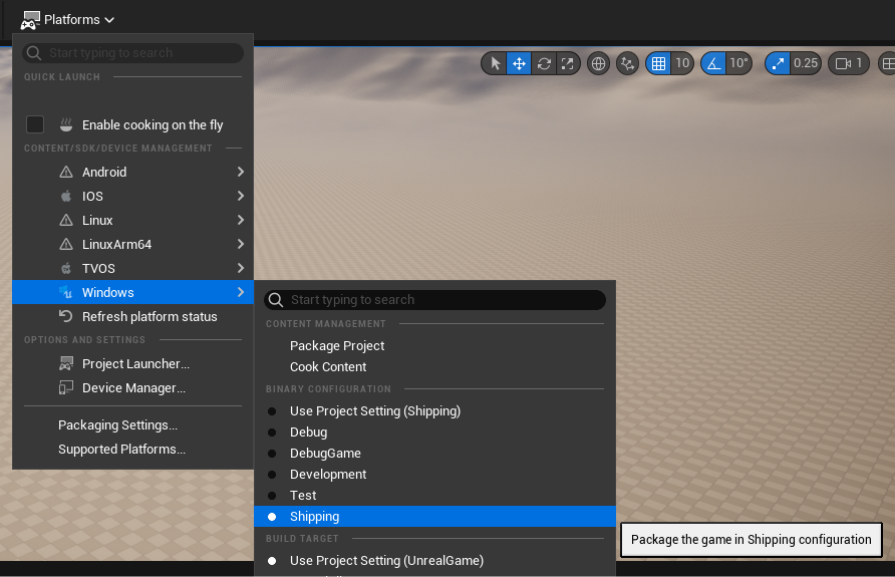
编辑DefaultEngine.ini文件 1. 找到项目的DefaultEngine.ini。应该在这里:【Unreal Projects\BlueClient\Config】 2. 在该.ini文件中,将以下代码添加到顶部:
[Core.System] CanUseUnversionedPropertySerialization=False

3. 保存并关闭文件,然后重新启动Unreal。 注意:这将使用已撤销的已提交代码,并使Unreal不强制资产使用‘UnversionedPropertySerialization’。如果没有此操作,资产将无法正常工作。
|